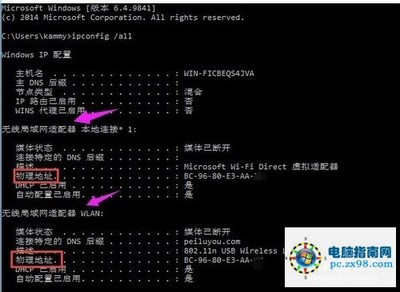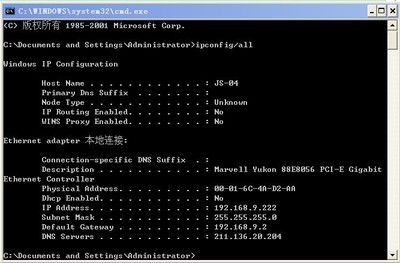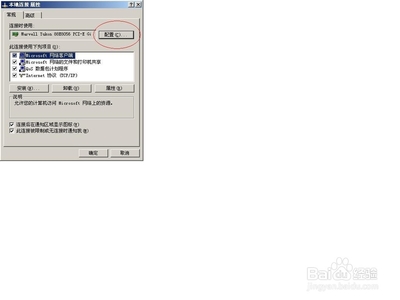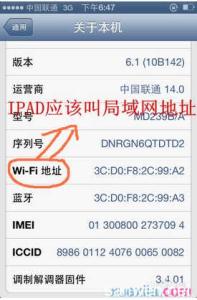Wi7与之前XP版本的操作系统修改MAC地址的方法有很大的不同,那么Win7系统如何修改物理地址呢?小编分享了Win7系统修改物理地址的方法,希望对大家有所帮助。
Win7系统修改物理地址方法1、点击右侧的网络连接,在弹出的对话框中点击“打开网络和共享中心”。
2、在网络和共享中心界面中点击“更改适配器设置”。
3、进入网络连接界面,右键“本地连接”。
4、在弹出的菜单中选择“属性”。
5、在本地连接属性界面中点击“配置”按钮。
6、切换到“高级”选项卡,在属性列表中找到并点击“网络地址”,在右侧输入修改后的网络地址,点击确定按钮。
7、使用命令提示符,输入Ipconfig -all,可以查看修改后的物理地址。

 爱华网
爱华网